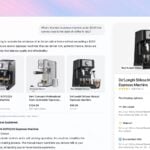Des gagdets qui affichent l’heure, il y en a pléthore pour le volet Vista. En revanche, des gadets qui affichent l’heure sans prendre trop de place, et qui servent également de compte à rebours, de réveil et de chronomètre, il en existe beaucoup moins. Sphere Timer est même assez unique en son genre.
Commencez par le télécharger en suivant ce lien et en cliquant sur le bouton “Télécharger”.
MODE REVEIL
Cliquez sur l’onglet Alarm en haut du gadget. Cliquez ensuite sur la clé de paramétrage traditionnelle des gagdets. Dans le champ Add Alarm saisissez “Heure” et “Minute” puis cliquez sur l’icône de validation. Vous pouvez ainsi ajouter plusieurs alarmes simultanément… Ce qui est souvent pratique pour rythmer une journée. Cliquez sur le bouton Choose et choisissez un fichier de musique pour le son de l’alarme. Ce peut être n’importe quel fichier lisible par Windows, y compris un MP3. Cliquez sur Play pour vérifier que l’alarme choisie répond à vos attentes. Valider par OK. Attention, pour que l’alarme soit active, la petite icône située sur la gauche de l’alarme doit être activée (Enable Alarm).
MODE COMPTE A REBOURS
Cliquez sur l’onglet Count. Dans le champ de saisie (situé sous l’affichage du décompte), saisissez le temps de départ sous la forme HH:MM:SS. Puis cliquez sur la flèche bleue dirigée vers le bas pour lancer le décompte… Notez que la flèche bleue orientée vers le compte fait l’opération inverse: elle compte le temps passé à partir de la valeur saisie.
MODE CHRONOMETRE
Cliquez sur l’onglet Chrono. Cliquez sur la première icône Start pour lancer le chronomètre. Cliquez sur la deuxième icône Lap pour marquer un temps intermédiaire. Vous pouvez en marquer autant que vous voulez, il s’affiche alors sous forme de liste à gauche du gadget. Pour arrêter le chrono, cliquez de nouveau sur la première icône. La troisième icône ramène le chronomètre à zéro.
🔴 Pour ne manquer aucune actualité de 01net, suivez-nous sur Google Actualités et WhatsApp.